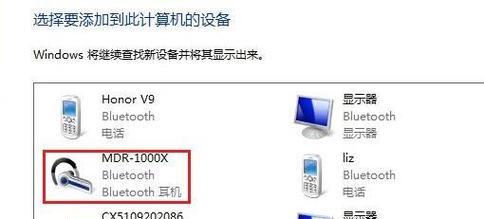外接显示器无画面的解决方法(15个有效方法帮你解决外接显示器无画面的问题)
在使用外接显示器的过程中,我们有时会遇到显示器无法显示画面的问题。这不仅会影响我们的工作效率,也会让我们感到困扰。本文将为大家介绍15种解决外接显示器无画面问题的方法,帮助你尽快恢复正常的显示。

确认连接正确
1.确保电缆插头牢固连接,没有松动。
2.检查电缆是否有损坏,如有损坏需要更换新的电缆。
调整显示器输入源
1.按下显示器菜单键,进入菜单界面。
2.选择“输入源”选项,确保选择正确的输入源。
更改分辨率和刷新率
1.在电脑上右击桌面空白处,选择“显示设置”。
2.在“分辨率”和“高级显示设置”中,尝试更改分辨率和刷新率。
检查电脑图形驱动程序
1.进入电脑的设备管理器。
2.找到图形驱动程序,检查是否需要更新或重新安装。
重启电脑和显示器
1.分别将电脑和显示器关机,然后再开启。
2.确保显示器和电脑在开启之前都已连接好。
检查显示器电源
1.确认显示器电源线插头没有松动。
2.如果使用适配器,确保适配器连接正确。
更换显示器
1.将外接显示器连接到另一台电脑,检查是否能够正常工作。
2.如果能够正常工作,则可能是电脑的问题,需要进行进一步排查。
检查操作系统设置
1.确认操作系统对外接显示器的识别设置正确。
2.在显示设置中,检查是否启用了外接显示器。
尝试连接其他端口
1.尝试使用不同的连接端口(如HDMI、VGA等)连接显示器和电脑。
2.检查不同端口是否能够正常工作。
升级操作系统和驱动程序
1.确保操作系统和驱动程序为最新版本。
2.下载并安装最新的操作系统和驱动程序更新。
检查显示器设置
1.进入显示器菜单,检查是否有特殊设置导致无画面。
2.将显示器恢复到出厂设置,然后重新连接。
检查显卡插槽
1.关机并拔出显卡。
2.仔细检查显卡插槽是否有损坏或脏污,清洁或修复插槽后再次插入显卡。
重置显示器
1.关闭显示器并拔出电源线。
2.按住显示器电源按钮10秒钟,然后重新插入电源线。
联系技术支持
1.如果以上方法都没有解决问题,联系外接显示器的制造商或技术支持。
2.提供详细的问题描述,并遵循技术支持人员的建议进行进一步排查。
通过本文介绍的15种解决方法,相信大家能够有效解决外接显示器无画面的问题。如果问题仍然存在,建议寻求专业技术支持,以确保显示器能够正常使用。
解决外接显示器无画面问题的方法
外接显示器在提升工作效率和享受多媒体体验方面具有重要作用。然而,有时候我们可能会遇到外接显示器无画面的问题,这给我们的工作和娱乐带来了很大的困扰。本文将介绍一些常见的原因和解决方法,帮助您轻松解决外接显示器无画面问题。
检查连接线和端口
-检查连接线是否正确连接到电脑和显示器的端口。
-确保连接线没有损坏或松动。
确认显示器电源正常
-检查显示器是否通电并且开启。
-确保显示器电源线连接到电源插座。
调整显示模式和分辨率
-在电脑上按下Windows键+P组合键,选择合适的显示模式。
-调整分辨率以适应外接显示器的要求。
更新显卡驱动程序
-访问显卡厂商的官方网站,下载和安装最新的显卡驱动程序。
-更新驱动程序可能解决与外接显示器相关的兼容性问题。
检查显示器设置
-检查显示器设置是否选择了正确的输入源。
-确保亮度、对比度等显示器设置适合您的需求。
重新启动电脑和显示器
-关闭电脑和显示器,然后重新启动它们。
-重新启动可以清除一些临时故障,有助于恢复正常的显示。
检查操作系统和硬件兼容性
-确保操作系统和硬件与外接显示器兼容。
-检查操作系统和硬件的最低要求,并与您的设备进行对比。
尝试使用其他电脑或显示器
-将外接显示器连接到另一台电脑上,看看是否能够正常工作。
-如果其他电脑也无法显示画面,可能是显示器本身出现故障。
重置显示器设置
-进入显示器的菜单设置,尝试恢复出厂设置。
-重置显示器可以消除一些软件问题和设置错误。
检查操作系统更新
-检查操作系统是否有待更新的补丁和安全更新。
-更新操作系统可能修复一些与外接显示器兼容性相关的问题。
检查显示器硬件问题
-检查显示器的电源线、视频线和其他连接线是否损坏。
-如果有必要,尝试更换连接线。
清除显示器缓存
-关闭显示器,拔掉电源线,等待几分钟后再重新插入。
-清除显示器缓存有助于解决一些显示问题。
联系技术支持
-如果您尝试了以上方法仍然无法解决问题,建议联系相关的技术支持部门或显示器厂商寻求帮助。
预防外接显示器无画面问题
-定期检查连接线是否松动或损坏。
-定期清洁显示器和连接端口,避免灰尘和污垢影响正常连接。
-外接显示器无画面问题可能由连接线故障、驱动程序问题、显示设置错误等引起。
-通过检查连接线和端口、更新驱动程序、调整显示模式和分辨率等方法,我们可以解决大部分外接显示器无画面的问题。
-如果问题仍然存在,请考虑联系相关技术支持进行进一步的故障排除。
通过本文介绍的一系列方法,我们可以排查并解决大部分外接显示器无画面的问题。无论是检查连接线和端口、更新驱动程序还是调整显示模式和分辨率,都可以帮助我们恢复外接显示器的正常工作状态。如果问题仍然存在,我们建议寻求专业的技术支持。定期的预防措施也可以帮助我们避免类似问题的发生。
版权声明:本文内容由互联网用户自发贡献,该文观点仅代表作者本人。本站仅提供信息存储空间服务,不拥有所有权,不承担相关法律责任。如发现本站有涉嫌抄袭侵权/违法违规的内容, 请发送邮件至 3561739510@qq.com 举报,一经查实,本站将立刻删除。
- 站长推荐
- 热门tag
- 标签列表